首先需通过浏览器设置启用后台运行,进入Chrome设置→系统→开启“关闭后继续运行后台应用”;其次可安装“Chrome Background Runner”等扩展维持进程活动;最后检查Windows电源管理与隐私设置,确保系统未限制Chrome后台权限。
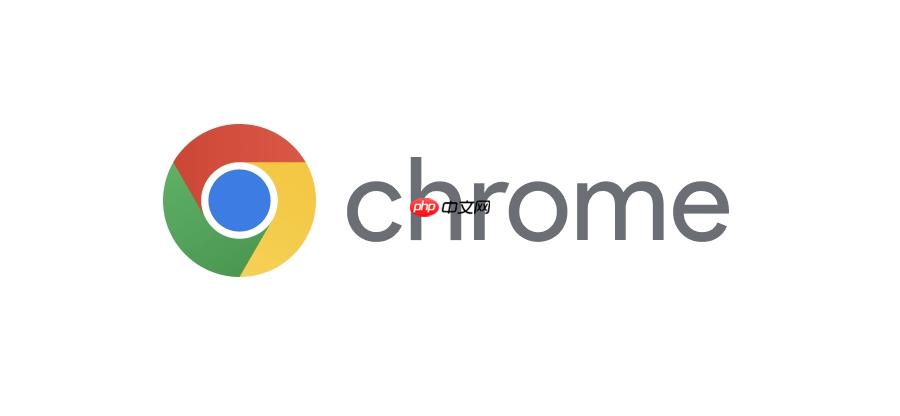
如果您希望在关闭谷歌浏览器的窗口后,其相关进程仍在后台运行以提升下次启动速度或保持某些功能(如通知、下载)持续工作,则需要调整浏览器的系统设置。以下是实现此目标的具体方法。
本文运行环境:Dell XPS 13,Windows 11
一、通过浏览器设置启用后台运行
此方法利用谷歌浏览器内置的系统级选项,允许其在主窗口关闭后继续在后台执行任务,例如同步数据或接收消息。
1、点击谷歌浏览器右上角的三个圆点垂直排列的菜单图标,打开设置页面。
2、在左侧菜单中选择“系统”选项进入系统相关配置。
3、在右侧找到“关闭 Google Chrome 后继续运行后台应用”这一项。
4、将其右侧的开关 toggled 至开启状态(显示为蓝色)。
二、使用扩展程序强制保持后台活动
某些浏览器扩展可以模拟用户活动或请求后台权限,从而防止浏览器进程被完全终止。
1、访问 Chrome 网上应用店,搜索名为“Chrome Background Runner”或其他具有类似功能的扩展程序。
2、点击“添加至 Chrome”进行安装,并根据提示授予必要权限。
3、安装完成后,该扩展会自动向浏览器请求长期运行权限,确保即使窗口关闭,部分 JavaScript 上下文仍可执行。
三、检查操作系统电源与后台应用管理策略
操作系统的电源计划和后台应用限制可能覆盖浏览器自身的设置,导致后台进程被强制中断。
1、在 Windows 系统中,进入“设置 > 系统 > 电源和睡眠”,点击“其他电源设置”。
2、选择当前使用的电源计划,点击“更改计划设置 > 更改高级电源设置”。
3、展开“无线适配器设置”和“处理器电源管理”,确保“最小处理器状态”不低于5%,避免CPU休眠过快中断后台任务。
4、前往“设置 > 隐私 > 后台应用”,确认“对于所有应用的后台应用权限”已开启,并单独检查Google Chrome是否被允许在后台运行。































